ChromeのシークレットモードでGooglereCaptchaをバイパスする簡単なトリック
これは、ChromeのincoginitoモードでreCaptchaエラーが発生した場合の簡単な解決策です。
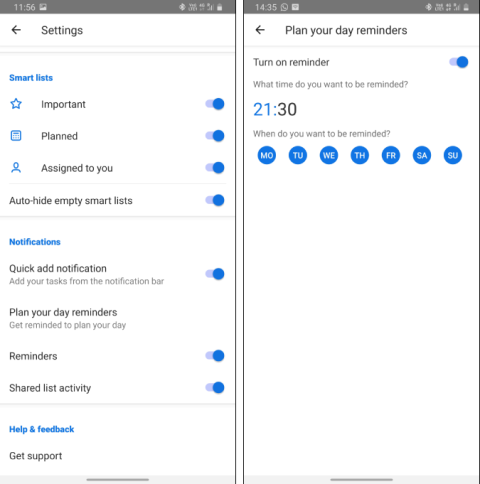
Wunderlistが今年の終わりまでにシャットダウンするという宣言により、Microsoft ToDoは市場で最高のto-doアプリになります。私はMicrosoftToDoを約1年間使用しています。当初は、Windows 10とAndroidの間でのみタスクを同期できるアプリでしたが、今では長い道のりを歩んできました。アプリ自体は、完全なリマインダー兼実行兼コラボレーションプラットフォームです。さらに、多くのWunderlist機能も統合されています。そこで、アプリをより適切に使用するためのMicrosoft ToDoのヒントとコツをいくつか紹介します。
タスクをより適切に管理するためのヒントとコツを実行するMicrosoft
1.計画のリマインダー
私は前もって一日を計画する習慣があります。私は通常、前日に保留中の作業とタスクを手元に書き留めます。これにより、仕事に応じて一日を早く始めることができます。Microsoft To Doには、日常のタスクの入力について思い出させるオプションがあります。デフォルトではオフになっており、[設定]の[1日のリマインダーを計画する]セクションで変更できます。明日のタスクを書き留められるように、毎日午後9時30分にリマインダーを設定しました。
2.ドラッグアンドドロップタスク
Microsoft To Doの最近の更新では、ドラッグアンドドロップジェスチャがあります。ただし、このジェスチャーは、アプリが分割モードで開いている場合にのみ使用できます。説明させてください。通常は、テキストをコピーしてからTo Doアプリを開き、新しいタスクの下に貼り付けます。しかし今では、Microsoft ToDoと他のアプリを分割モードで開くことができます。たとえば、画面の半分でChromeブラウザまたはGmailを開いていて、別の半分でToDoを開いているとします。テキストをすばやく選択してToDoアプリにドラッグアンドドロップすると、新しいタスクを作成できます。
Drag-and-drop gesture works with every app that allows selection of text.
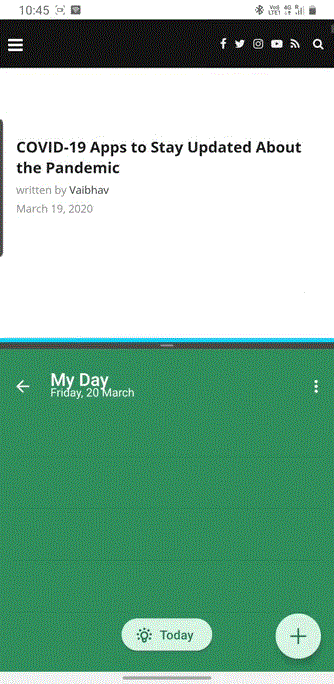
3.タスクのクイック追加
Microsoft ToDoはGoogleアシスタントと連携します。ただし、シームレスではなく、アシスタントはネイティブのn4oteマネージャーにメモを追加します。したがって、回避策を見つけました。ToDoアプリの設定で「クイック追加通知」を有効にできます。これにより、通知ドロワーにサイレント通知が残り、それをタップしてタスクをすばやく追加できます。さらに、大画面で毎回通知ドロワーにアクセスしたくない場合は、ホーム画面に同じように機能するクイックショートカットを作成することもできます。
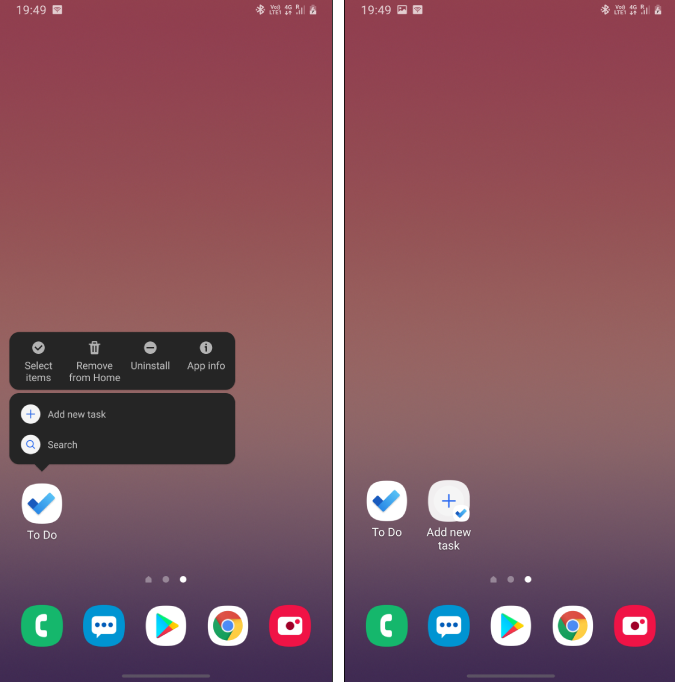
4.ジェスチャーをスワイプします
スワイプジェスチャはアプリにしばらく存在していましたが、十分な数の人がそれについて話すのを聞いていません。タスクを左にスワイプして削除したり、他の方法でスワイプして1日に追加したりできます。これらのスワイプジェスチャは、デスクトップアプリでも同じように機能します。残念ながら、これらのスワイプジェスチャはカスタマイズできません。
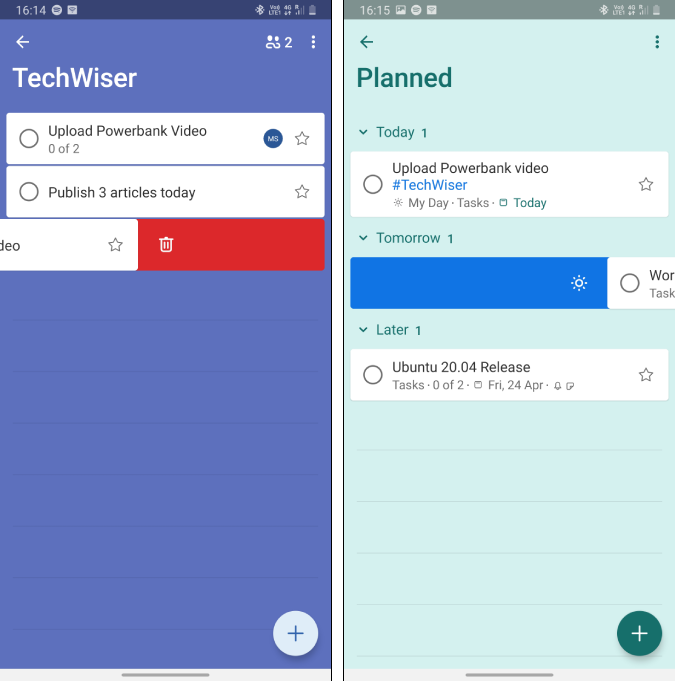
5.コラボレーション機能
Microsoft To Doを使用すると、アプリ内で他のユーザーと共同作業を行うことができます。あなたは同僚とリストを共有することができ、彼ら全員が一緒にタスクに取り組むことができます。ただし、これまでは、ToDoアプリを使用するにはMicrosoftアカウントが必要です。ただし、新しい更新後は、Gmailアカウントでも機能します。To Doリストを同僚と簡単に共有でき、 Gmailアカウントを持っている人なら誰でも共同作業できます。そうは言っても、それでもユーザーへの個々のタスクの割り当てはサポートされていないので、追加すると便利です。
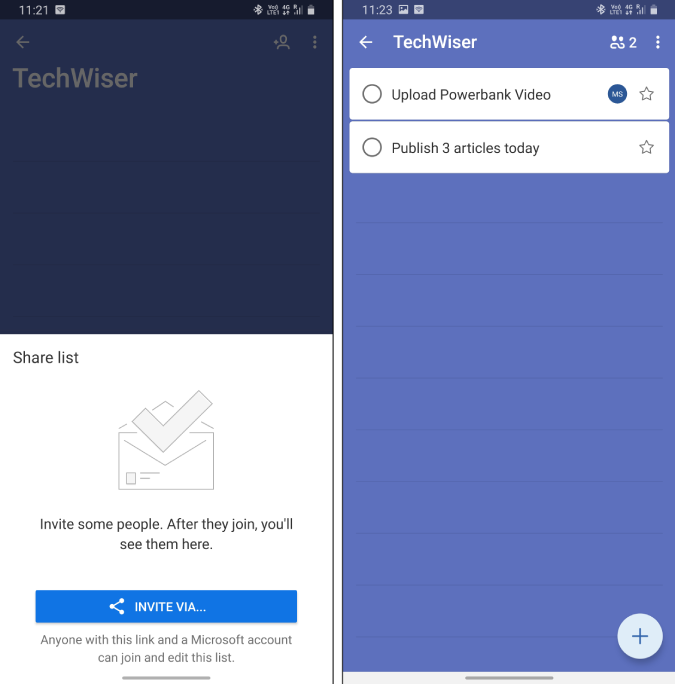
6.ハッシュタグを使用する
ハッシュタグまたはラベルは古いWunderlistの機能であり、Microsoft ToDoにもあります。多くの人がアプリで共同作業を行うと、重要なタスクを見つけるのが混乱します。したがって、タスク名を使用してハッシュタグを入力すると、ハッシュタグを見つけやすくなります。ハッシュタグをタップすると、同じハッシュタグを持つすべてのタスクをすばやく確認できます。たとえば、オフィス関連の作品を「#TechWiser」としてハッシュタグ付けして、すべてのYouTubeタスクを一目で確認できるようにします。
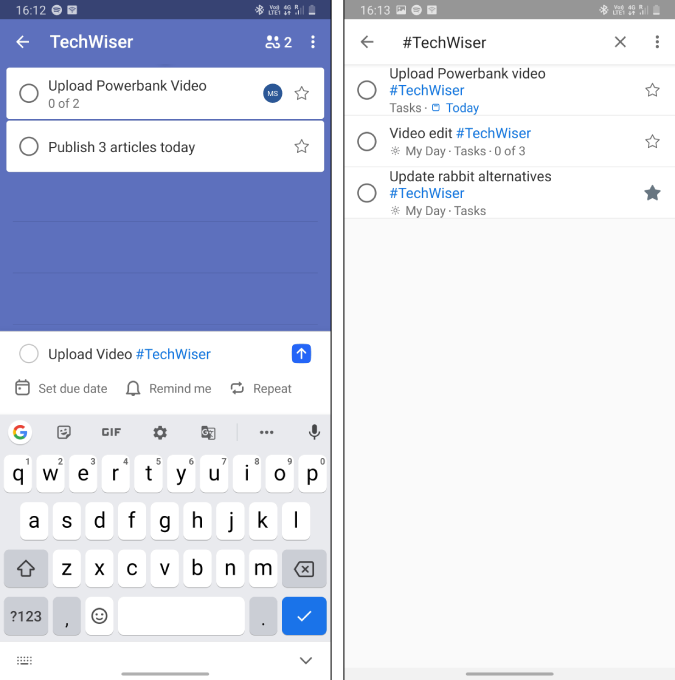
7.Slack統合
SlackをMicrosoftToDoにリンクする直接的な方法はありません。そこで、Zapierを使用することにしました。スターを付けたらすぐにSlackメッセージをMicrosoftToDoタスクに変換するZapを作成しました。Microsoft ToDoアカウントとSlackアカウントの両方をZapierに接続する必要があります。Zapierは、Microsoft ToDoに送信するときにメッセージが暗号化されていることを確認します。このZapは便利なツールですが、サブタスクや期限を追加するオプションはありません。
In the new desktop version of Slack, you can save a DM and not star it. However, the Zap works the same way for saved DMs as well.
会話またはチャネルに「スター」を付けると、ワークスペース名をタスク名としてチャットリンクがタスクノートに表示されます。
Slackを入手-MicrosoftTo Do Zap
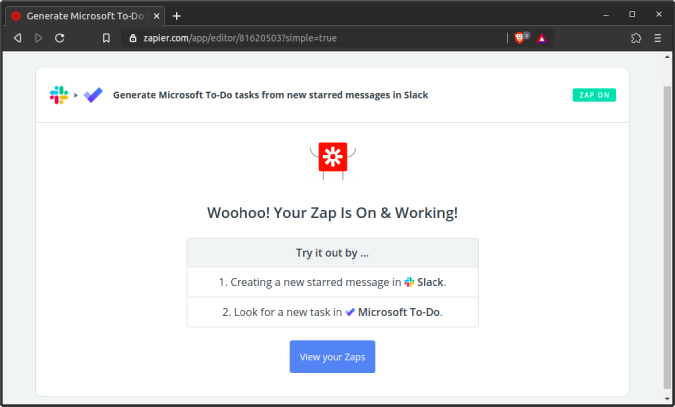
8.Gmailからメールを追加する
現在、これを行う公式の方法はありません。ただし、「Add to MicrosoftToDo」と呼ばれるオープンソース拡張機能を使用することはできます。Gmailでメールを開き、[Microsoft ToDoに追加]拡張機能をクリックするだけです。メールの件名をタスクの名前として、リンクを説明として自動的に取得します。さらに、リスト、期日、リマインダー時間などを選択できます。アプリを個別に開かなくても、Microsoft ToDoに請求書をすばやく追加するために頻繁に使用します。
帰りに記事を読みたいときにも便利です。拡張機能を使用してMicrosoftTo Doに追加するだけで、Androidデバイスに自動的に同期されます。
ダウンロードMicrosoftToDoに追加
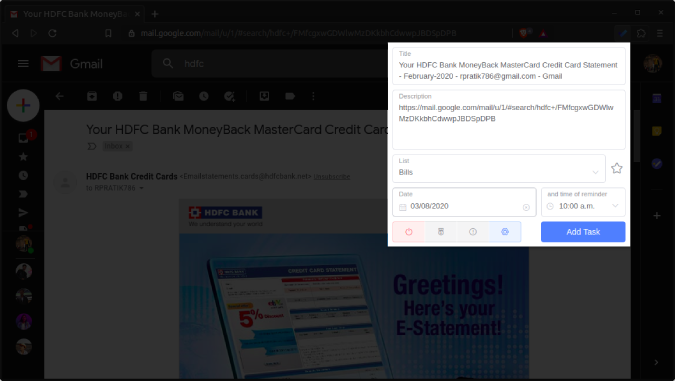
9.Windowsのライブタイル
Microsoft To DoはWindows製品であるため、Windows 10に統合する方法はたくさんあります。そのような追加の1つは、Windows10のスタートメニューのライブタイルです。Windowsの[スタート]メニューには、必要な数のToDoリストを固定できます。これらのリストのタスクは、[スタート]ボタンを押すたびに表示されます。これにより、アプリウィンドウが最小化されている場合でも、タスクが常に目の前に表示されます。
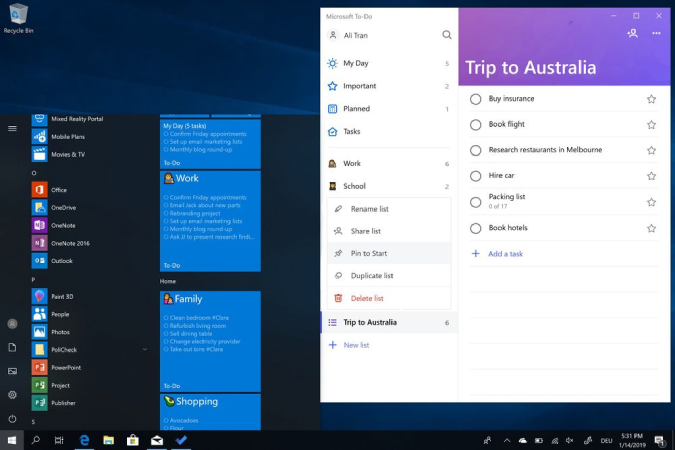
スタートメニューのライブタイルと同様に、Androidでも同様のことができます。Microsoft To DoAndroidウィジェットを使用できます。現在のタスクがホーム画面に表示されます。
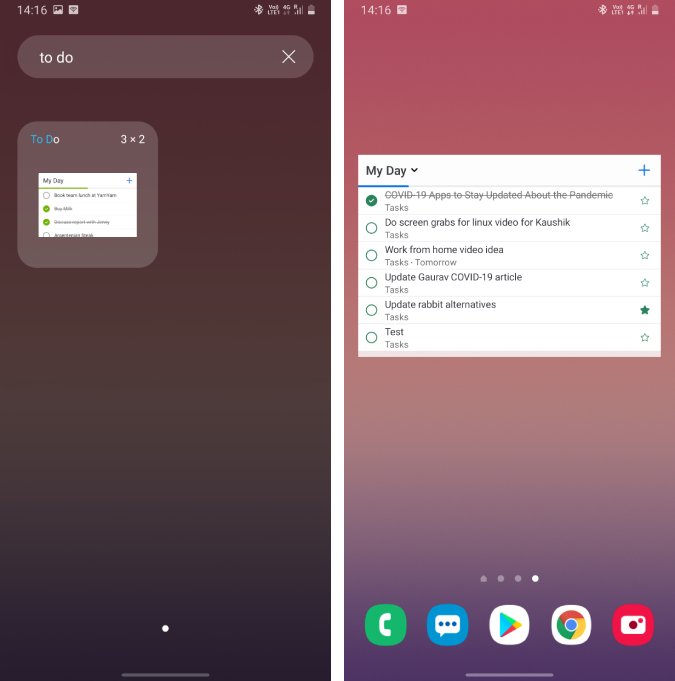
10.Cortanaのサポート
Microsoft ToDoとのもう1つのWindows10統合は、Cortanaです。Cortanaを使用する場合は、Cortanaに入力するか、タスクをToDoリストにすばやく追加するように依頼できます。具体的に、タスク名とリスト名を指定できます。たとえば、「食料品リストにミルクを追加する」と尋ねることができます。次のコマンドでは、milkがタスク名で、Groceryがリスト名です。また、その日のタスクについてCortanaに問い合わせることもできます。
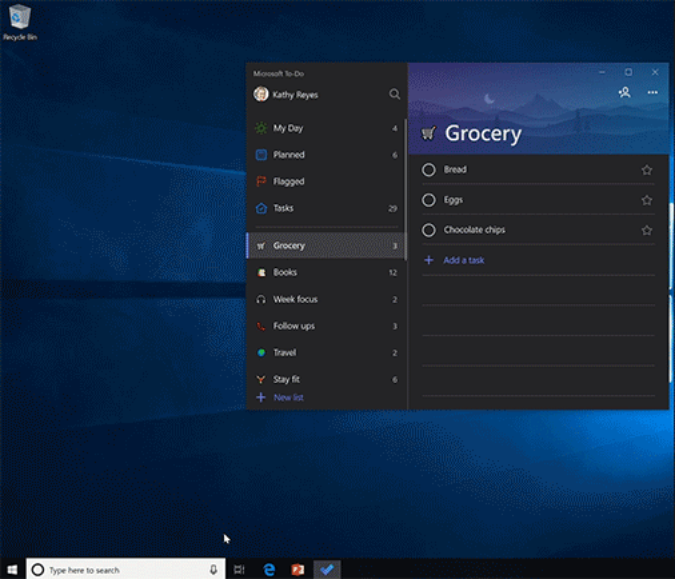
締めくくり
Microsoft To Doは、見苦しいAndroidアプリであるという点で長い道のりを歩んできました。とはいえ、ChromeブラウザやGoogleアシスタントなどのGoogle製品との統合を楽しみにしています。MicrosoftToDoアプリに関するその他の問題や質問については、以下のコメントでお知らせください。
これは、ChromeのincoginitoモードでreCaptchaエラーが発生した場合の簡単な解決策です。
PUBGやその他のペースの速いゲームでの遅い反応にうんざりしていませんか?これがあなたが試すことができるAndroidとiOSのための最高の反応時間改善ゲームです。
歌詞を覚えていないようですが、アクセントがわかりにくいですか?心配しないでください、ここにAndroid用の最高の歌詞アプリがあります!
CSV、ブラウザ、またはパスワードマネージャからGoogle Chromeにパスワードをインポートしたいですか?パスワードをChromeにエクスポートまたはインポートする方法は次のとおりです。
コロナウイルスの発生と安全対策について最新情報を入手できる、AndroidとiOS向けの信頼できるアプリのリストを以下に示します。
BluetoothメニューはAndroid10でいくつか変更されました。これは、Android10でBluetoothオーディオデバイス間でオーディオをすばやく切り替える方法です。
あなたの甘い子供の頃の思い出を追体験してください。Android用の10の最高のGBAエミュレーターゲームをご覧ください。今すぐお試しください。
インターネットはポルノや露骨な内容でいっぱいです。iPhone用のこれらの最高のペアレンタルコントロールアプリを使用して、若い心を保護します。
Windowsコンピュータでインターネットを共有したいですか?何十ものアプリを試した後、ここにWindowsコンピューターからWiFiホットスポットへのベスト4アプリがあります。
Android用の優れたカレンダーアプリをお探しですか?ここでは、Android向けの上位5つのカレンダーアプリを詳細に比較します(比較表もあります)。